很多用户在使用重装系统来解决电脑的一些困惑,而重装的方法有U盘重装,而用户为自己的电脑设置U盘启动,因为电脑品牌不同,设置的方法也不同,那么宏碁笔记本怎么设置u盘启动呢?下面,小编就来跟大家分享宏碁笔记本bios设置U盘启动的方法了。
宏碁电脑相信大家都不会陌生,这款笔记本对于外出办公的用户来说是一个不错的选择,很多宏基acer笔记本用户不知道怎么设置U盘启动,这就让很多的宏碁笔记本用户感到困惑,下面,小编就给大家介绍宏碁笔记本bios设置U盘启动的操作。
宏碁笔记本怎么bios设置U盘启动
首先将提前制作好的大白菜u盘启动盘连接至电脑,
重启电脑待显示器出现宏碁笔记本logo时按下u盘启动键F12键
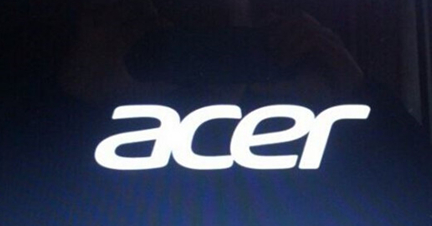
bios设置电脑图解1
进入启动项选择窗口后,选择u盘所在的选项,按回车键进入
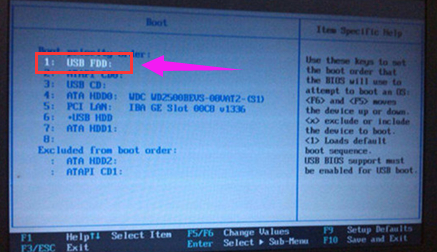
U盘电脑图解2
随后进入大白菜主菜单,此时便成功实现了一键u盘启动了
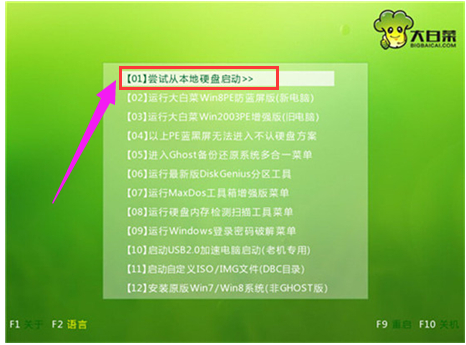
U盘电脑图解3
以上就是宏碁笔记本bios设置U盘启动的操作方法了。
Copyright ©2018-2023 www.958358.com 粤ICP备19111771号-7 增值电信业务经营许可证 粤B2-20231006